Ispravka: ovaj se sadržaj ne može reproducirati na ovoj pogrešci Apple TV-a
Vodič Za Rješavanje Problema / / August 04, 2021
Reklame
Apple TV aplikacija jedan je od digitalnih medija za reprodukciju korisnika koji koriste Internet za streaming videozapisa, TV emisija, filmova itd. No, slično ostalim medijskim uređajima za reprodukciju ili uslugama, korisnici Apple TV aplikacija također mogu imati nekoliko problema s bilo kakvim streamingom sadržaja. U većini slučajeva sporija brzina interneta ili nestabilni mrežni signal mogu uzrokovati takve probleme. Ali ponekad iza toga može biti više razloga, poput zastoja poslužitelja, problema s aplikacijom ili hardverske povezanosti itd. Dakle, ako se susrećete i s „Ovaj se sadržaj ne može reproducirati na ovoj pogrešci Apple TV-a“, provjerite ovaj vodič da biste ga popravili.
Prema većini pogođenih korisnika Apple TV aplikacija, kad god pokušaju gledati internetski sadržaj, počinju dobivati poruku o pogrešci koja kaže "Ovaj se sadržaj ne može reproducirati na ovom Apple TV-u". Ova se posebna pogreška uglavnom pojavljuje kada korisnici pokušavaju reproducirati film pomoću opcije Dijeljenje kuće. Ponekad upotreba aplikacije Filmovi također može izbaciti istu pogrešku koja se ne očekuje. Srećom, postoji nekoliko dostupnih rješenja koja smo spomenuli u nastavku kako bismo u potpunosti riješili problem.
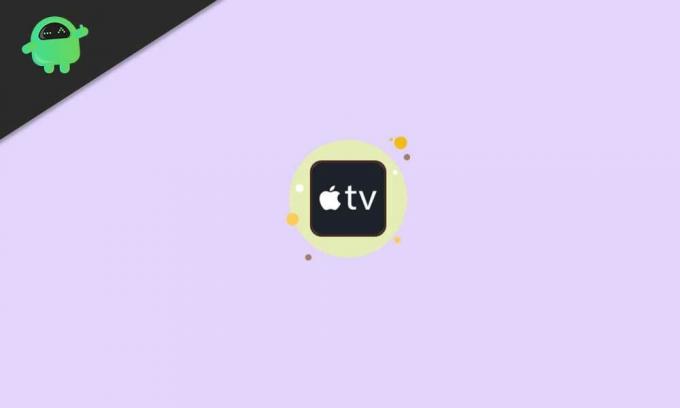
Sadržaj
-
1 Ispravka: ovaj se sadržaj ne može reproducirati na ovoj pogrešci Apple TV-a
- 1.1 1. Upotrijebite odgovarajući Apple račun
- 1.2 2. Koristite autorizaciju ovog računala
- 1.3 3. Onemogućite način brzog pokretanja
- 1.4 4. Provjerite internetsku povezanost
- 1.5 5. Provjerite status Apple sustava
- 1.6 6. Provjerite razlučivost Apple TV-a
- 1.7 7. Ponovo pokrenite Apple TV
- 1.8 8. Provjerite ažuriranje softvera
- 1.9 9. Resetirajte Apple TV
- 1.10 10. Obratite se Apple podršci
Ispravka: ovaj se sadržaj ne može reproducirati na ovoj pogrešci Apple TV-a
Ovdje smo podijelili neke od mogućih zaobilaznih rješenja koja bi trebala raditi za vas. Uglavnom se čini da takav problem pokreće neovlašteni pristup računalu u iTunesu, a ne korištenje stvarnog računa. Dakle, bez gubljenja više vremena, uskočimo u to.
Reklame
1. Upotrijebite odgovarajući Apple račun
Ne postoji kompromis s važećim Apple računom kako biste ostvarili sve pogodnosti s Apple TV-om. Uvijek se trebate prijaviti na svoj odgovarajući Apple račun pomoću Apple ID-a i lozinke da biste provjerili postoji li problem. Ponekad se može dogoditi i da ste se pretplatili na usluge streaminga na drugom Apple računu i pokušavate strujati sadržaj na drugom računu.
2. Koristite autorizaciju ovog računala
Za prijavu na svoj valjani Apple račun potreban je odgovarajući Apple ID i lozinka. Zatim se pobrinite da vaša aplikacija iTunes ima pristup autorizaciji za pravilan rad video streaminga u aplikaciji Apple TV. Uraditi ovo:
- Otvori iTunes aplikacija na uređaju za streaming (PC).
- Biti siguran za Prijaviti se na vaš valjani Apple račun.
- Sada idite na Računi odjeljak> Odaberite dalje Ovlaštenja.
- Zatim odaberite Odobri ovo računalo > Ako se to zatraži, slijedite upute na zaslonu da biste omogućili pristup.
- Napokon zatvorite iTunes aplikaciju i ponovo pokrenite Apple TV aplikaciju.
3. Onemogućite način brzog pokretanja
Korisnici aplikacije Apple TV ponekad ne mogu strujati sadržaj iz aplikacije Movies. Ako je ovo problem s vama, pokušajte onemogućavanje načina brzog pokretanja od Postavke izbornik> Aplikacije > iTunes filmovi i TV emisije. Konačno, ponovo pokrenite uređaj za strujanje da biste primijenili promjene, a zatim ponovo provjerite ima li sadržaja koji se ne može reproducirati na ovoj pogrešci Apple TV-a bez obzira je li popravljen ili ne.
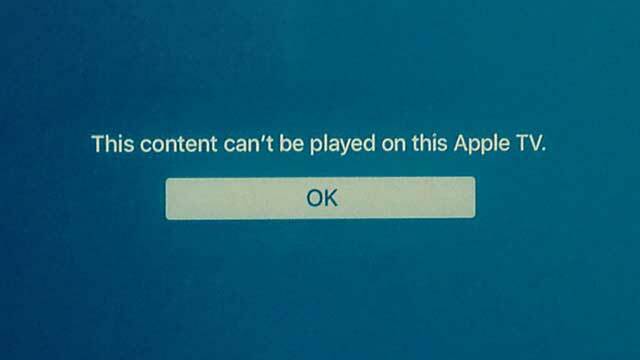
4. Provjerite internetsku povezanost
Provjera brzine i stabilnosti internetske veze najvažnija je kada su u pitanju problemi sa strujanjem ili mrežna povezanost. Velike su šanse da je vaša internetska veza na neki način ili dovoljno spora ili nije stabilna (loš signal) da bi vam dulje pružala propusnost video streaminga.
U međuvremenu biste trebali isključiti i Wi-Fi usmjerivač> Iskopčajte kabel za napajanje i pričekajte 5 minuta> Uključite kabel za napajanje i ponovno uključite usmjerivač da provjerite ima li pogreške.
Reklame
5. Provjerite status Apple sustava
Ako u slučaju da ne dođe do problema s vašom internetskom vezom, moguće je da sustav Apple ne radi ili prolazi kroz postupak održavanja. Da biste osigurali status sustava, provjerite službenu osobu Stranica statusa sustava Apple.
6. Provjerite razlučivost Apple TV-a
Obavezno provjerite postavke razlučivosti na Apple TV-u u skladu s korištenjem vaše internetske propusnosti. Ako ste odabrali veću razlučivost za streaming videozapisa, to bi trebala podržavati i vaša mrežna propusnost. Da biste to učinili, otvorite Postavke izbornik> Odaberite Audio i video > Odaberite Razlučivost.
7. Ponovo pokrenite Apple TV
Kad god vaš Apple TV radi dulje vrijeme, šanse su dovoljno velike da se vaš Apple TV sustav preoptereti podacima i zadacima u pozadini sličnim računalu ili pametnom telefonu. U tom scenariju vaš se uređaj mora ponovo pokrenuti da bi osvježio sistemsku grešku ili predmemoriju (ako postoji).
- Izaberi Postavke > Odaberite Sustav.
- Pogoditi Ponovo pokrenite > Sada izvucite kabel za napajanje Apple TV-a i uključite ga nakon minute.
- Uživati!
8. Provjerite ažuriranje softvera
Zastarjela inačica sustava uvijek može uzrokovati nekoliko problema vezanih uz izvedbu o kojima u većini slučajeva ne možemo niti razmišljati. Uvijek je potrebno provjeriti dostupno ažuriranje softvera i instalirati ga da biste dobili novo dodane značajke, kao i poboljšali performanse sustava, stabilnost. Uz to, ažuriranje nove verzije softvera znači da će vaš sustav raditi glatko nego prije s manjim brojem programskih pogrešaka.
Reklame
- Ići Postavke na vašem Apple TV-u.
- Odaberite Sustav > Odaberite Ažuriranja softvera.
- Izaberi Ažuriranje softvera > Ako je dostupno, odaberite Preuzmite i instalirajte.
- Pričekajte da postupak završi i ponovo pokrenite svoj Apple TV.
- To biste također trebali osigurati upaliti Automatski ažuriraj opcija.
9. Resetirajte Apple TV
E, resetiranje vašeg Apple TV-a također može dobro doći ako utvrdite da postoji neki problem sa sistemskom greškom ili predmemorijom. Ponekad je nakon instalacije najnovijeg ažuriranja softvera nužno resetirati Apple TV ako nešto pođe po zlu s vašim korisničkim iskustvom. Na taj ćete se način vratiti u tvornički zadani status koji bi trebao u potpunosti riješiti većinu problema.
- Ići Postavke na vašem Apple TV-u.
- Izaberi Sustav > Odaberite Resetirati.
- Odaberite ga i pričekajte da se postupak završi.
- Po završetku obavezno ponovo pokrenite Apple TV.
- Sada ćete se morati prijaviti na svoj postojeći Apple ID.
- Konačno, možete provjeriti je li ispravljen ovaj sadržaj na ovoj Apple TV pogrešci ili nije.
10. Obratite se Apple podršci
Čini se da vam nijedna od gore navedenih metoda nije uspjela. U tom ćemo vam slučaju preporučiti da kontaktirate Appleov tim za podršku radi daljnje pomoći po ovom pitanju. U međuvremenu, ako upotrebljavate programe za mrežno strujanje sadržaja poput Netflixa ili Amazon Prime Video ili Hotstar itd., Za brzo rješenje također se obratite odgovarajućem timu za podršku.
Za probleme vezane uz strujanje Apple TV sadržaja, obratite se Appleov predstavnik putem telefonskog poziva. Također se preporučuje da unakrsno provjerite pretplatu na aplikaciju za streaming ili uslugu, kao i podatke o plaćanju bez obzira jeste li uspješno radili na aktivnoj pretplati ili ne.
To je to, momci. Pretpostavljamo da vam je ovaj vodič bio koristan. Za daljnja pitanja možete komentirati u nastavku.



